从本地到云端:Linux上快速搭建Cloudreve云盘并实现远程管理
文章目录
前言
大家好!今天我们要聊聊如何在Linux系统上,利用Docker快速部署Cloudreve云盘系统,并结合cpolar内网穿透工具,让你轻松远程访问本地云盘,管理文件。再也不用担心公网IP的问题,也不必为设置路由器而烦恼了!
首先,Cloudreve是一个功能强大且易于使用的云盘系统,特别适合个人和组织进行文件管理和分享。它不仅界面友好,操作简单,还支持多种存储方式和灵活的文件管理功能,真是个好帮手!
不过,有时候网络环境可能会限制你直接远程访问本地部署的Cloudreve云盘。别担心,这里有个解决方案!我们可以利用cpolar这个强大的内网穿透工具。cpolar通过创建一个安全的隧道,将你本地网络中的服务暴露到公网上,让你无论身在何处,都能轻松访问这些服务。
之前我们分享过 Cloudreve搭建云盘系统,并实现随时访问,而今天要介绍的Docker部署方式会简单很多。接下来,就让我们一起看看具体的部署步骤和如何实现远程访问吧!
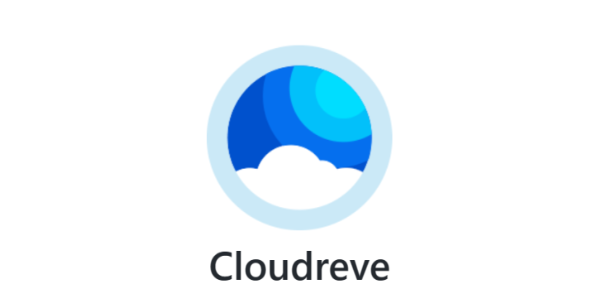
【视频教程】
3分钟搭建群晖Audio Station个人在线音乐播放器,随时随地远程听歌!
1. 安装Docker
本教程操作环境为Linux Ubuntu系统,在开始之前,我们需要先安装Docker。
在终端中执行下方命令:
添加Docker源
# Add Docker's official GPG key:
sudo apt-get update
sudo apt-get install ca-certificates curl gnupg
sudo install -m 0755 -d /etc/apt/keyrings
curl -fsSL https://download.docker.com/linux/ubuntu/gpg | sudo gpg --dearmor -o /etc/apt/keyrings/docker.gpg
sudo chmod a+r /etc/apt/keyrings/docker.gpg
# Add the repository to Apt sources:
echo \
"deb [arch=$(dpkg --print-architecture) signed-by=/etc/apt/keyrings/docker.gpg] https://download.docker.com/linux/ubuntu \
$(. /etc/os-release && echo "$VERSION_CODENAME") stable" | \
sudo tee /etc/apt/sources.list.d/docker.list > /dev/null
sudo apt-get update
安装Dokcer包
sudo apt-get install docker-ce docker-ce-cli containerd.io docker-buildx-plugin docker-compose-plugin
通过运行映像来验证 Docker 引擎安装是否成功
sudo docker run hello-world
2. 使用Docker拉取镜像
sudo docker pull cloudreve/cloudreve
PS:如果因为网络问题拉取不到镜像,可以在终端执行下面这行命令,编辑配置文件
输入:
sudo tee /etc/docker/daemon.json <<-'EOF' { "registry-mirrors": ["https://hub.geekery.cn/", "https://ghcr.geekery.cn" ] } EOF保存退出
然后执行:sudo systemctl restart docker
3. 创建并启动Cloudreve容器
成功拉取 Cloudreve 镜像后,我们可以使用该镜像创建并运行一个容器。
在终端执行以下命令运行容器:
sudo docker run -d --name cloudreve \
-p 5212:5212 --restart=always \
-v /data/cloudreve/uploads:/cloudreve/uploads \
cloudreve/cloudreve:latest
然后执行下方命令查看容器是否正在运行:
sudo docker ps
可以看到刚才创建的 Cloudreve 容器正在运行中。
4. 本地访问测试
OK,经过以上过程,Docker部署 Cloudreve 就完成了,现在我们可以通过任意浏览器进行访问测试。
在浏览器输入主机ip:5212即可,显示下图即为访问成功!
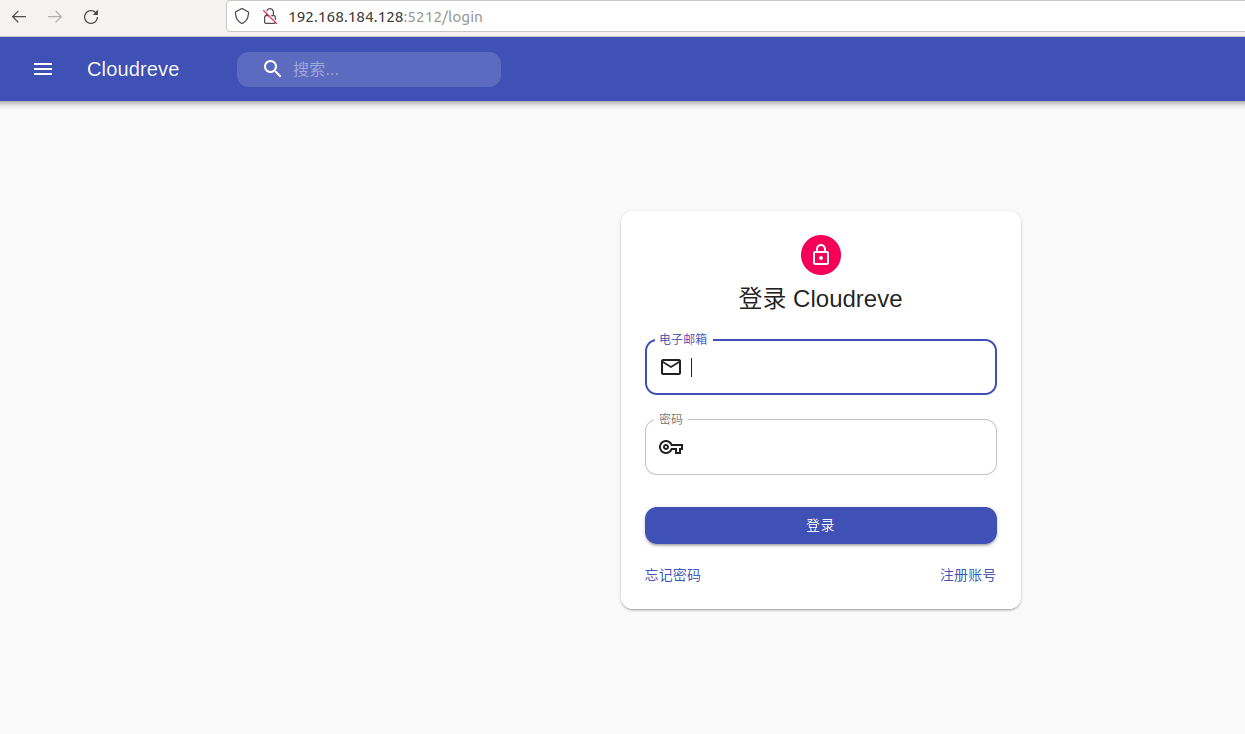
然后需要获取账号和初始登录密码,在终端中执行下方命令:
sudo docker logs cloudreve
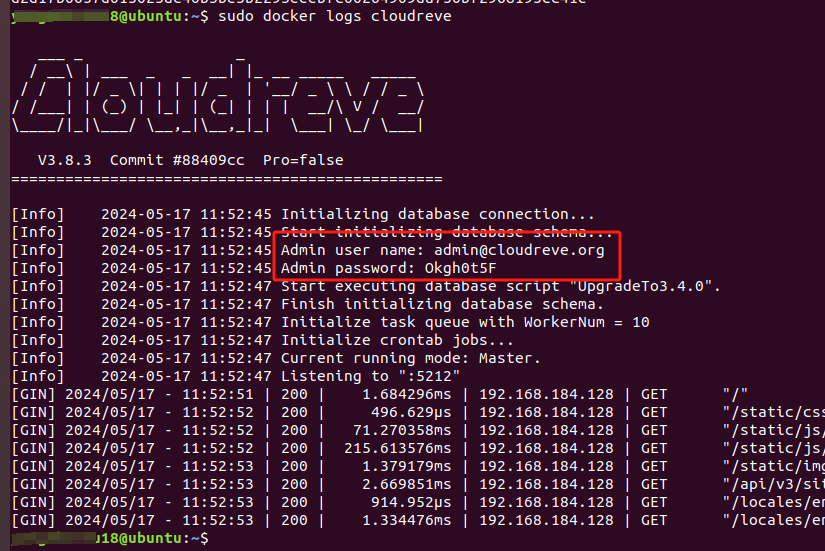
可以看到账号为:admin@cloudreve.org 密码为:Okgh0t5F
输入账号密码后,即可进入Cloudreve的Web管理界面:
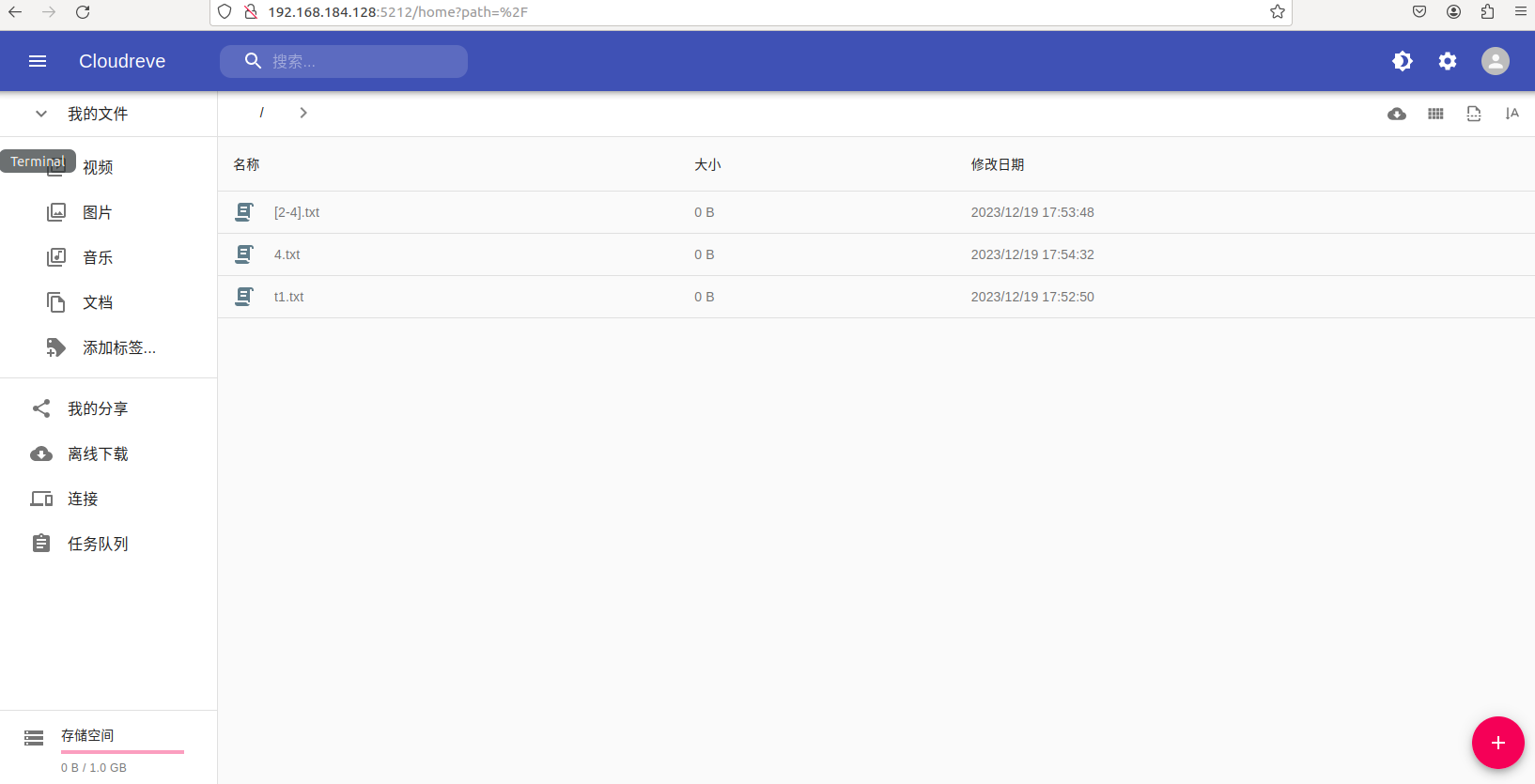
点击设置按钮,在登录密码选项中可以修改登录密码:
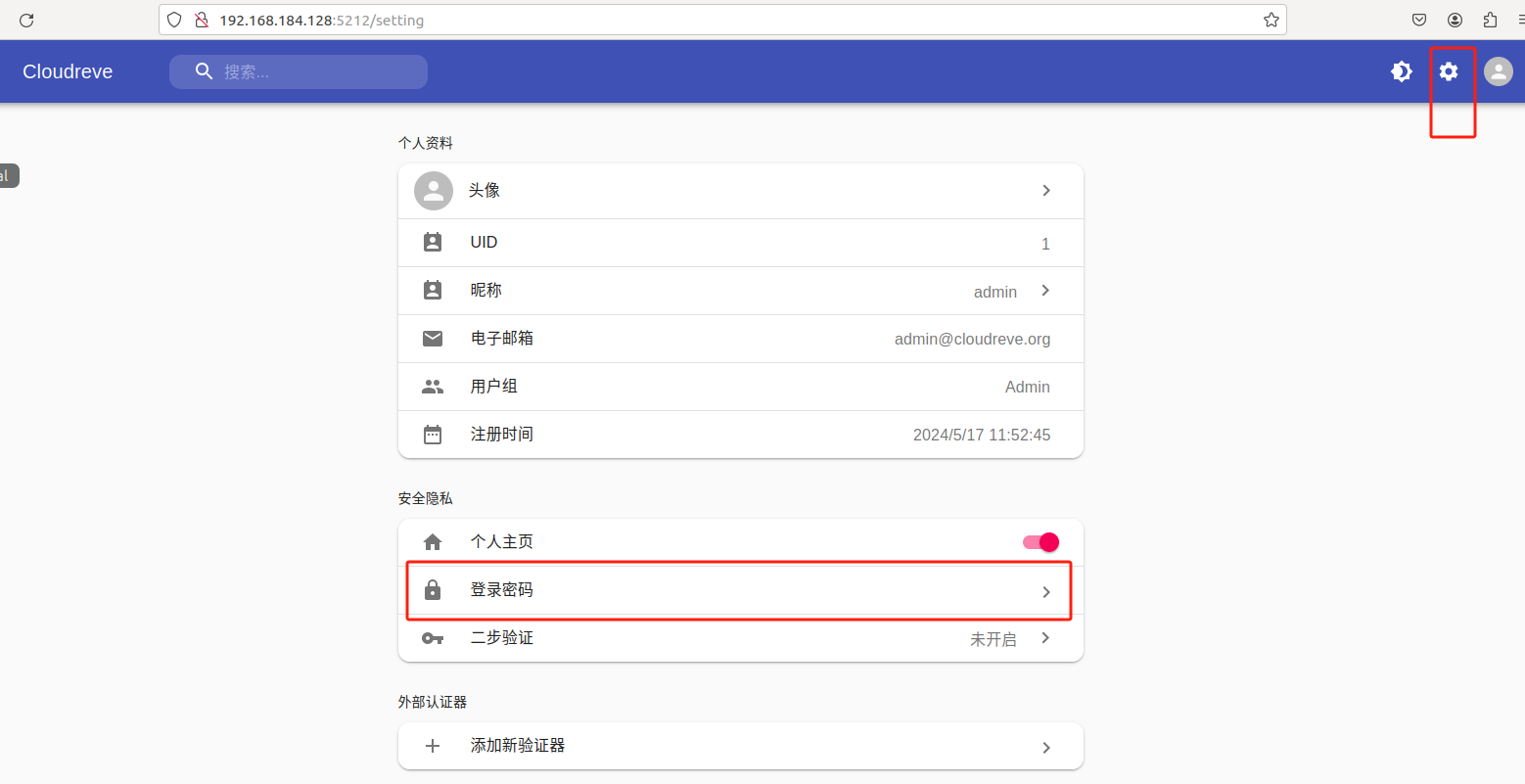
然后,回到云盘管理主页,我们可以通过拖拽文件或是点击红色添加按钮的方式上传本地文件到Cloudreve中。
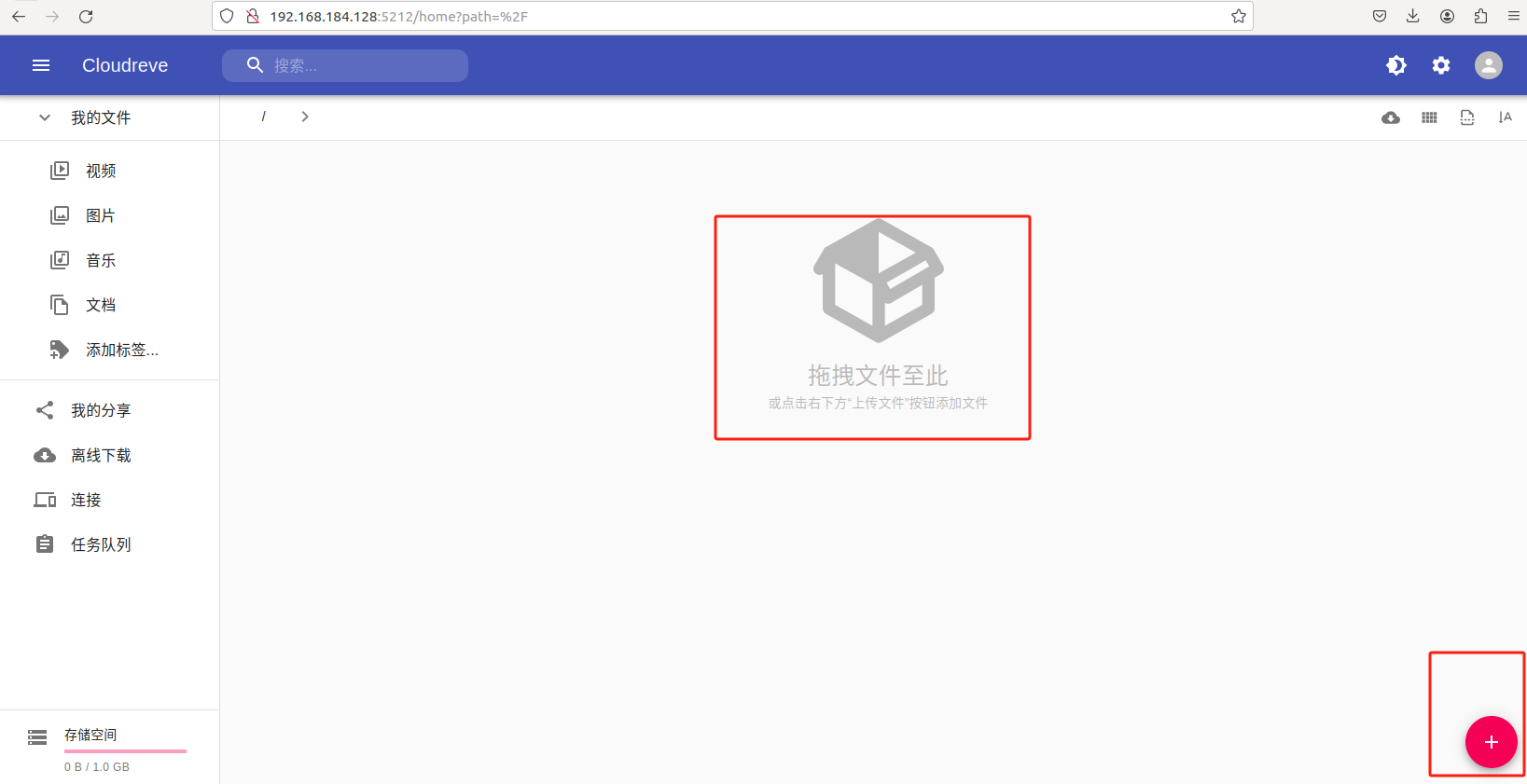
并可以对上传的文件进行打开,下载,压缩,分享等相关管理操作。
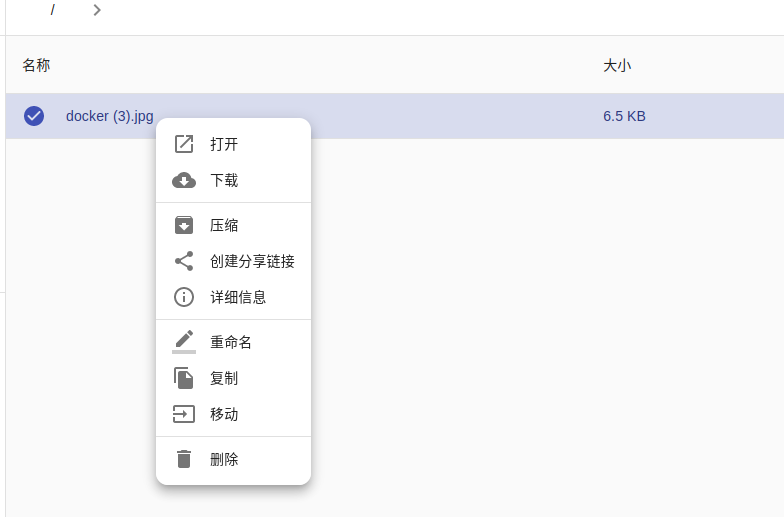
5. 公网远程访问本地Cloudreve
不过我们目前只能在本地连接刚刚使用docker部署的Cloudreve云盘,如果身在异地,想要远程访问在家中部署的Cloudreve,但又没有公网ip怎么办呢?
我们可以使用cpolar内网穿透工具来实现无公网ip环境下的远程访问需求。
5.1 内网穿透工具安装
下面是安装cpolar步骤:
cpolar官网地址: https://www.cpolar.com
- 使用一键脚本安装命令
curl -L https://www.cpolar.com/static/downloads/install-release-cpolar.sh | sudo bash
- 向系统添加服务
sudo systemctl enable cpolar
- 启动cpolar服务
sudo systemctl start cpolar
cpolar安装成功后,在外部浏览器上访问Linux 的9200端口即:【http://服务器的局域网ip:9200】,使用cpolar账号登录,登录后即可看到cpolar web 配置界面,结下来在web 管理界面配置即可。
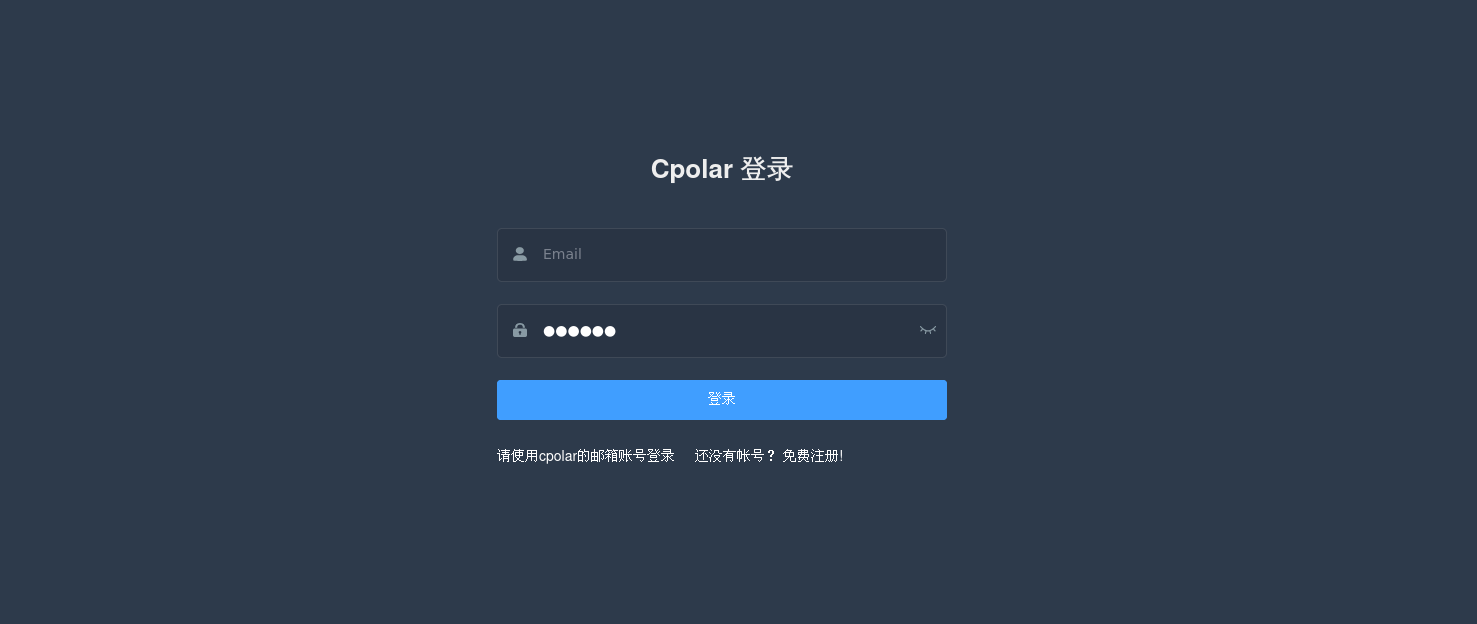
5.2 创建远程连接公网地址
登录cpolar web UI管理界面后,点击左侧仪表盘的隧道管理——创建隧道:
- 隧道名称:可自定义,本例使用了:cloudreve 注意不要与已有的隧道名称重复
- 协议:http
- 本地地址:5212
- 域名类型:随机域名
- 地区:选择China VIP
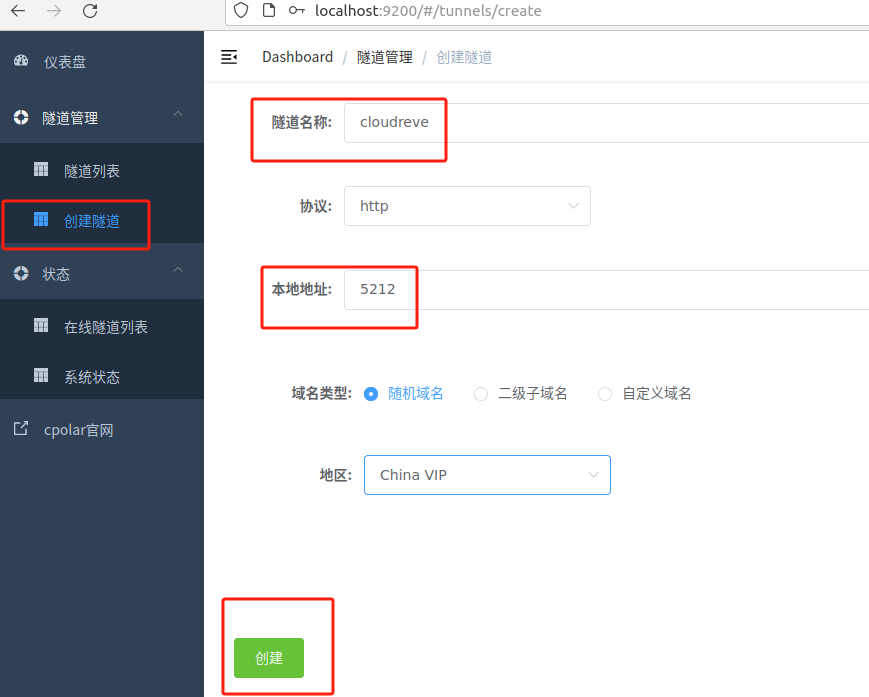
创建成功后,打开左侧在线隧道列表,可以看到刚刚通过创建隧道生成了两个公网地址,接下来就可以在其他电脑(异地)上,使用任意一个地址在浏览器中访问即可。
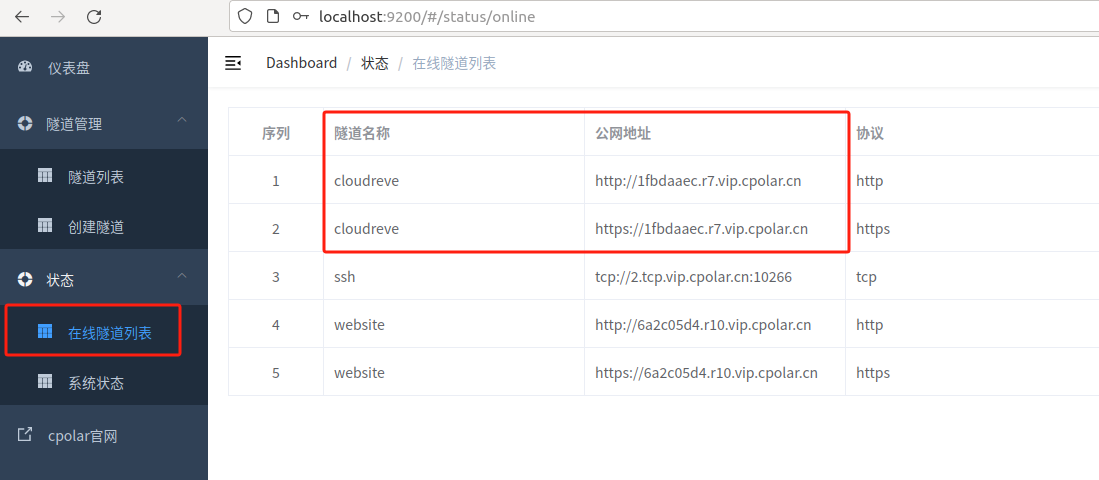
如下图所示,成功实现使用公网地址远程访问本地部署的 Cloudreve 云盘!
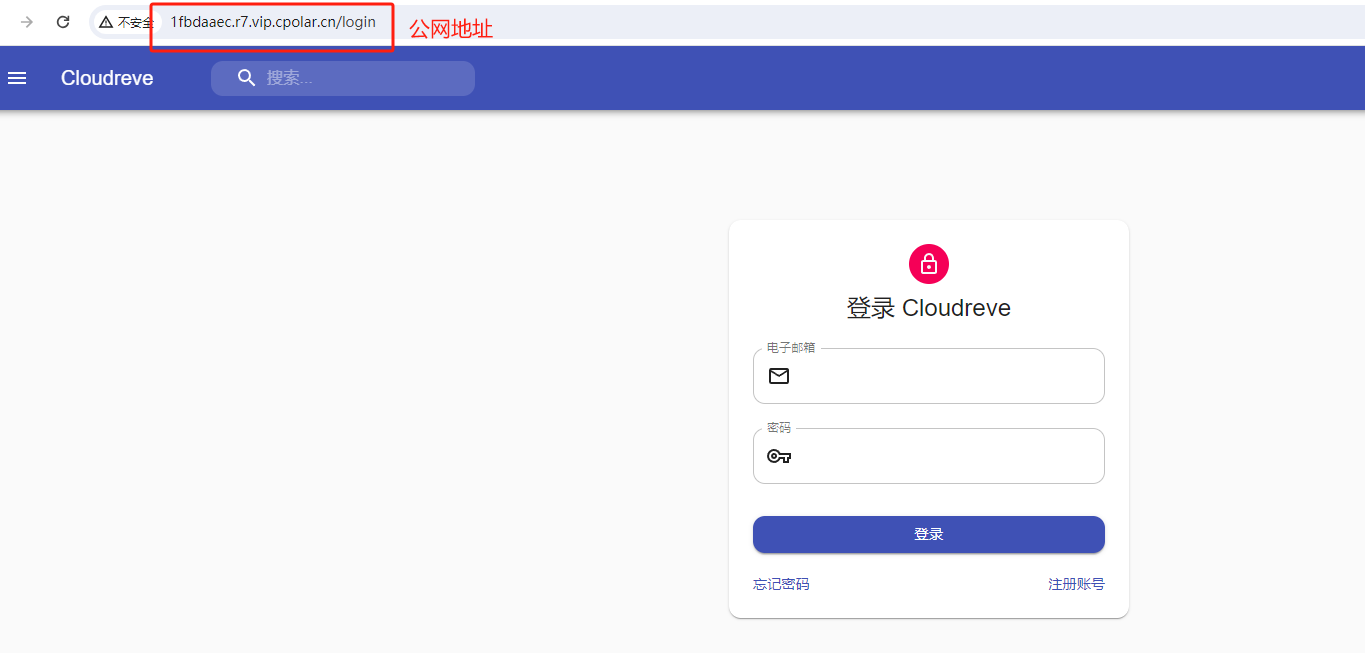
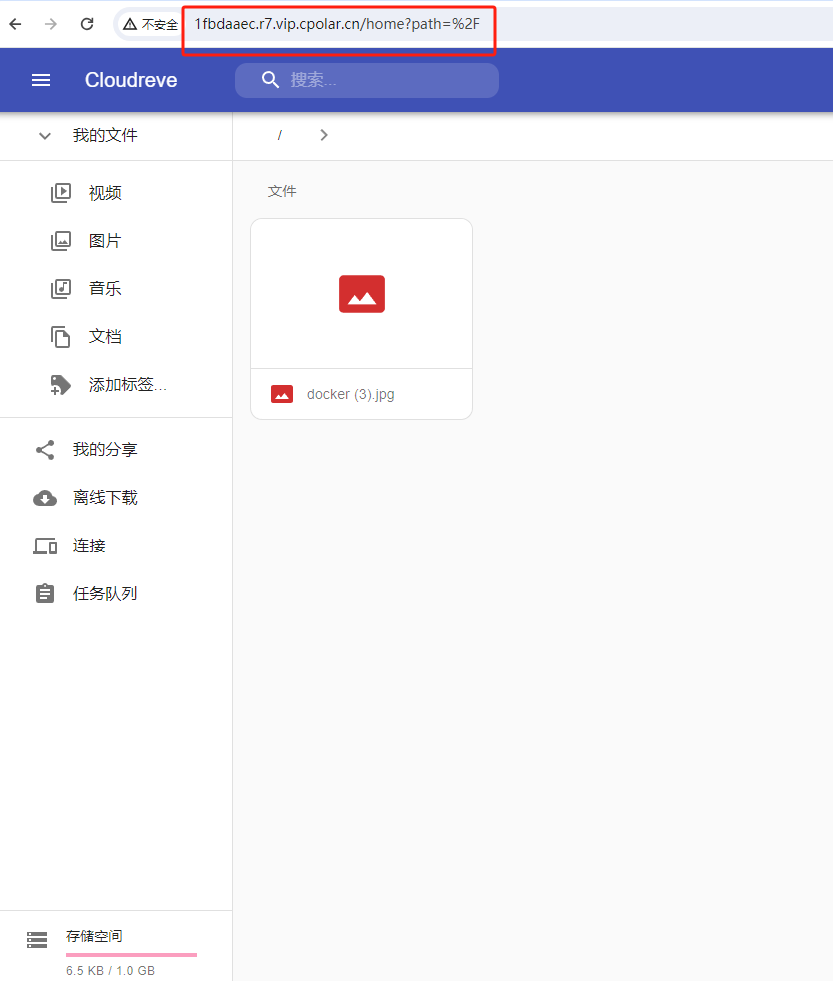
小结
为了方便演示,我们在上边的操作过程中使用了cpolar生成的HTTP公网地址隧道,其公网地址是随机生成的。
这种随机地址的优势在于建立速度快,可以立即使用。然而,它的缺点是网址是随机生成,这个地址在24小时内会发生随机变化,更适合于临时使用。
如果有长期远程访问本地 Cloudreve 云盘的需求,但又不想每天重新配置公网地址,还想地址好看又好记,那我推荐大家选择使用固定的二级子域名方式来远程访问。
5.3 使用固定公网地址远程访问
登录cpolar官网,点击左侧的预留,选择保留二级子域名,地区选择China VIP,设置一个二级子域名名称,点击保留,保留成功后复制保留的二级子域名名称,这里我填写的是mycloud1,大家也可以自定义喜欢的名称。
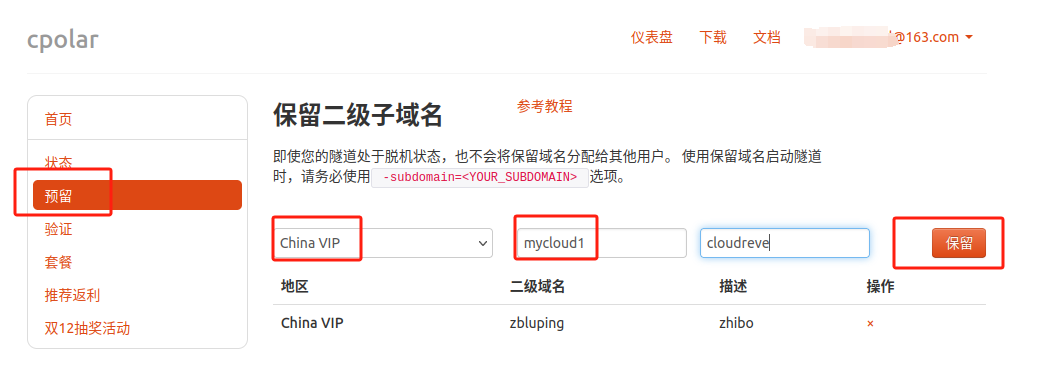
保留成功后复制保留成功的二级子域名的名称:mycloud1,返回登录Cpolar web UI管理界面,点击左侧仪表盘的隧道管理——隧道列表,找到所要配置的隧道cloudreve,点击右侧的编辑:
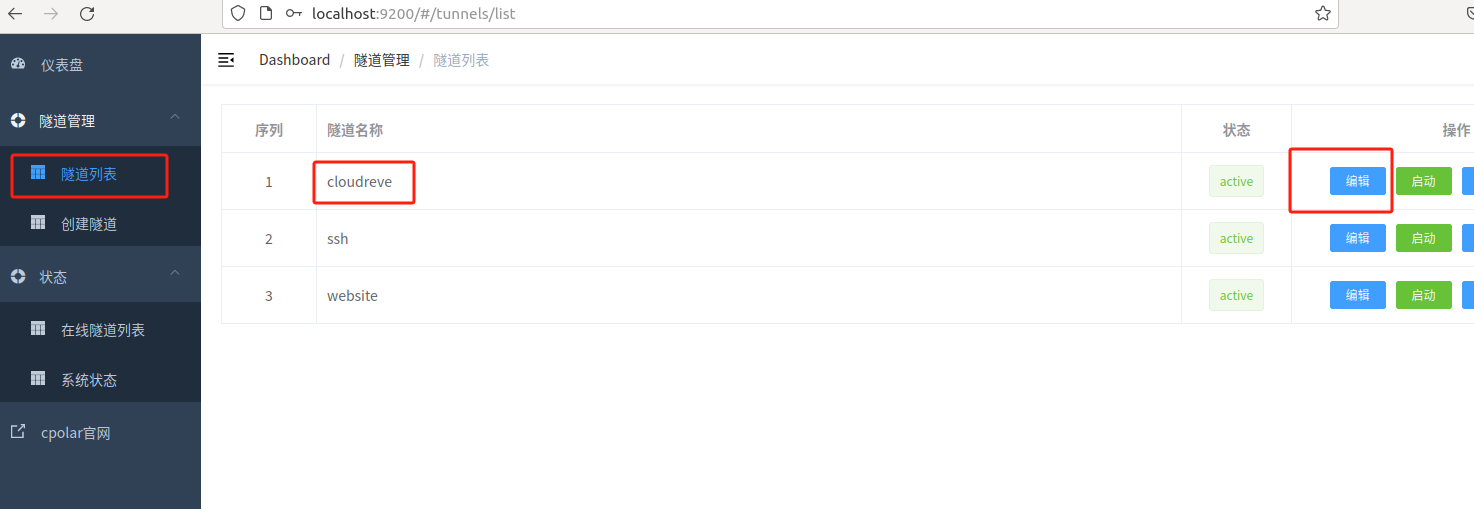
修改隧道信息,将保留成功的二级子域名配置到隧道中
- 域名类型:选择二级子域名
- Sub Domain:填写保留成功的二级子域名:mycloud1
- 地区:选择China VIP
点击更新(注意,点击一次更新即可,不需要重复提交)
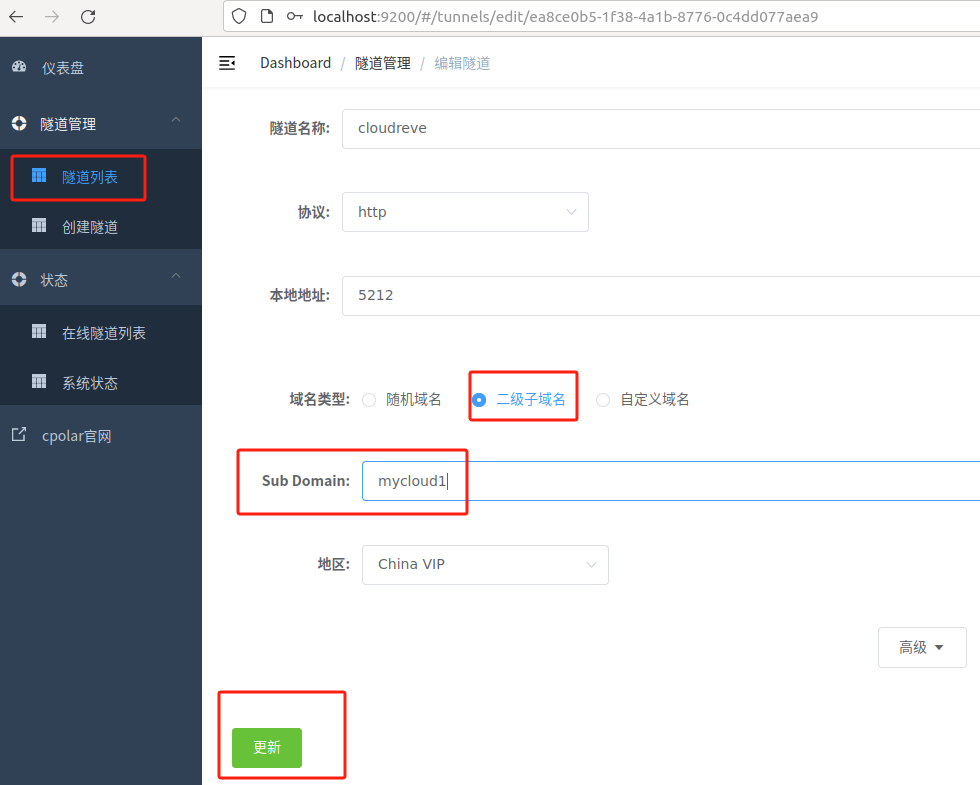
更新完成后,打开在线隧道列表,此时可以看到公网地址已经发生变化,地址名称也变成了固定的二级子域名名称的域名:
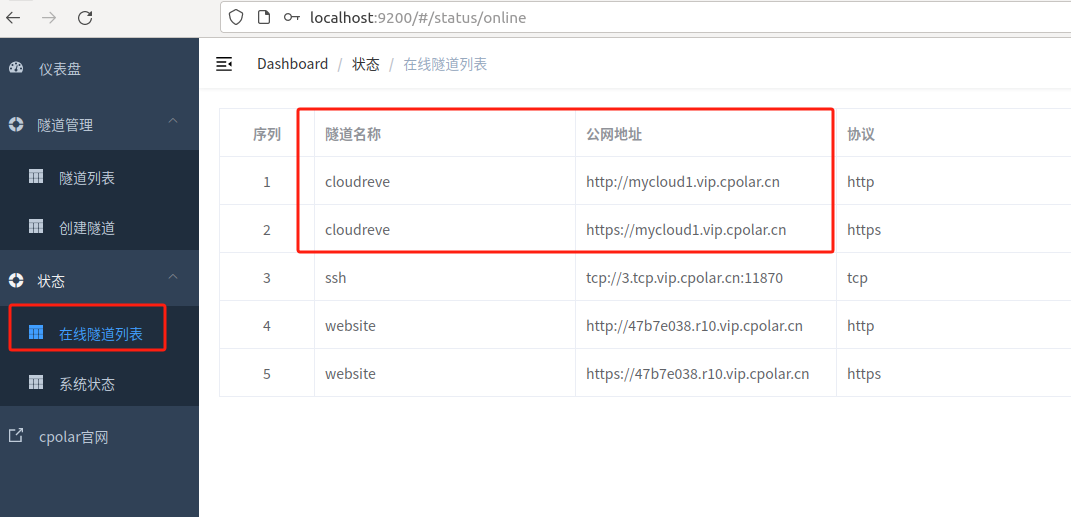
最后,我们使用任意一个固定公网地址在浏览器访问,可以看到访问成功,这样一个固定且永久不变的公网地址就设置好了,随时随地都可以远程访问本地部署的Cloudreve 云盘来远程管理文件了!
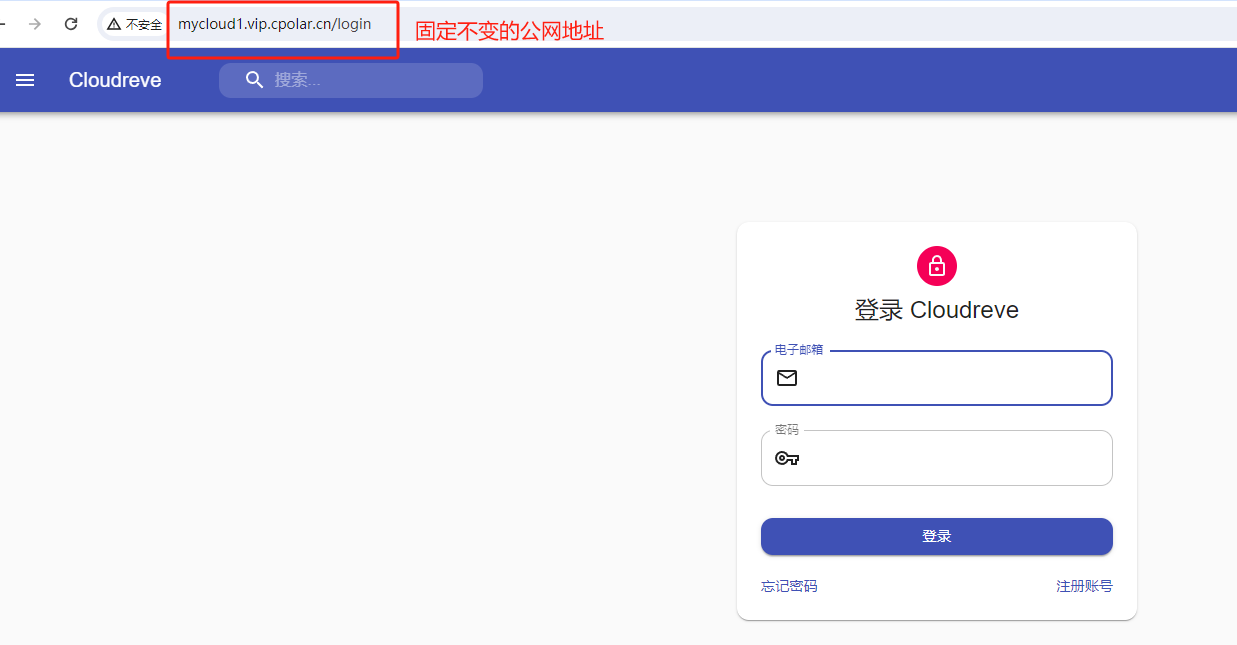
以上就是如何在Linux Ubuntu系统使用Docker部署Cloudreve 云盘,并结合cpolar内网穿透工具实现随时随地使用固定公网地址远程访问内网本地云盘管理文件的全部流程,感谢您的观看。
原文地址:https://blog.csdn.net/weixin_43786143/article/details/143614326
免责声明:本站文章内容转载自网络资源,如本站内容侵犯了原著者的合法权益,可联系本站删除。更多内容请关注自学内容网(zxcms.com)!
